- Včasih morate sprostiti nekaj prostora, tako da odstranite velike, neuporabljene datoteke.
- Spodaj navedena dva hitra nasveta vam bosta zagotovo v veliko pomoč.
- Če želite uporabiti manj prostora za shranjevanje, lahko vedno uporabite Raziskovalec datotek.
- Obstaja veliko orodij drugih proizvajalcev, ki lahko prepoznajo velike datoteke in prihranijo prostor.

Preprosto poiščite datoteke v računalniku z WinZip. Namestite ga zdaj in vrnite svoje pomembne podatke. To orodje vam pomaga najti vse datoteke, tudi v oblaku in omrežju. Uporabite ga za:
- Poiščite datoteke v računalniku, prenosniku in drugih napravah
- Poiščite jih na več mestih: lokalno, omrežno ali v oblaku
- Vrnite se skoraj vse, kar ste na hitro izgubili
poiščite vse datoteke,
tudi v oblaku in omrežju
Ali je trdi disk vašega prenosnika ali namizja več kot 75% poln? Če je tako, morate sprostite nekaj prostora na trdem disku.
Brisanje začasnih datotek z orodja za čiščenje diskov je en priročen način, da sprostite nekaj prostora za shranjevanje.
Lahko pa tudi sprostite prostor na trdem disku, tako da ročno izbrišete nekaj največjih datotek.
Če želite to narediti, boste morali poiskati največje datoteke na svojem PCTrdi disk najprej. Tu smo, da vam pri tem pomagamo.
Kako iščem datoteke po velikosti v sistemu Windows 10?
1. Uporabite File Explorer
- Pritisnite tipko File Explorer v opravilni vrstici sistema Windows 10.
- Za iskanje datotek izberite pogon C: ali drugo particijo pogona.
- Lahko pa izberete določeno mapo, v kateri želite iskati datoteke)
-
Kliknite znotraj Iskanje desno na oknu Explorerja, da odprete Iskanje zavihek.

- Izberite Vse podmape možnost.

- Kliknite Velikost, da odprete spustni meni, prikazan spodaj.

- Izberite Ogromno (> 128 MB) možnost iskanja največjih datotek.
- Nato bo File Explorer prikazal vse datoteke, ki v izbranem imeniku ali pogonu zasenčijo 128 MB.
- Pritisnite tipko Tip za nadaljnje spreminjanje iskanja.
- Izberite, če želite poiskati natančnejšo vrsto datoteke, na primer sliko, glasbo ali video.
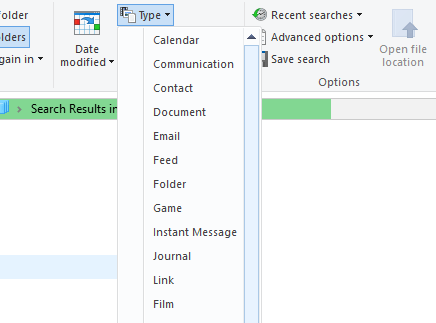
- Izbrišite datoteke tako, da jih izberete in pritisnete Izbriši.
- Izberite Prazen koš možnost v košu za brisanje izbrisanih datotek.
Čeprav mnogi uporabniki uporabljajo Cortano za iskanje v sistemu Windows 10, File Explorer ostaja najboljši vgrajeni pripomoček za iskanje datotek.
Torej, če ne želite uporabiti posebnega orodja, je Explorer spodoben Windows upravitelj datotek s številnimi možnostmi iskanja.
Največje datoteke v računalniku najdete z možnostmi na zavihku Iskanje Explorerja, tako kot je opisano v zgornjem postopku.
Morda boste ugotovili, da so nekatere največje datoteke na namizju ali prenosniku sistemske datoteke v podmapah v mapi Windows. Nikoli ne izbrišite nobene velike datoteke, ki bi lahko bila sistemska datoteka.
Če niste prepričani, ali je datoteka sistemska ali ne, je ne izbrišite. Izbrišite največjo sliko, video, dokument in druge datoteke v svoji uporabniški mapi.
Raziskovalec datotek lahko najde tudi velike programske datoteke (EXE). Programskih datotek ne brišite iz Raziskovalca, ker bodo verjetno navedene v programu Applove nadzorne plošče.
2. Uporabite neodvisno orodje
Namensko orodje za iskanje datotek vam bo pomagalo z največjo natančnostjo pri iskanju dokumentov, odvisno od vaših potreb. Ta orodja imajo funkcije, ki vam omogočajo, da se poglobite v računalniške datoteke in dobite točno tisto, kar iščete.
Kot rezultat lahko datoteko iščete po:
- Datum
- Velikost
- Tip
- Ime
- Mapa
Veliko teh orodij je na voljo v najrazličnejših različicah naročnin, vključno z brezplačnimi, čeprav lahko veljajo nekatere omejitve njihove funkcionalnosti.
Lahko pa ste prepričani, da bodo najbolj priljubljene vrste datotek (na primer Office datoteke, Outlookova e-poštna sporočila in priloge, besedilni dokumenti, arhivirane in večpredstavnostne datoteke).
Po iskanju največjih datotek lahko v primeru, da jih morate obdržati, še vedno sprostite prostor na trdem disku, tako da datoteke s trdega diska premaknete v Google Drive ali OneDrive v oblaku.

Iskanje po namizju Copernic
S tem prvovrstnim orodjem poiščite katero koli vrsto dokumenta, ne samo glede na njegovo velikost, temveč tudi po vrsti ali shranjenem datumu.
V tem so podrobno opisani nasveti za sistem Windows 10 uporabna objava bo sprostilo tudi več prostora na trdem disku.
Sporočite nam, ali ste na spodnjem področju za komentarje uspeli doseči svoj cilj.


